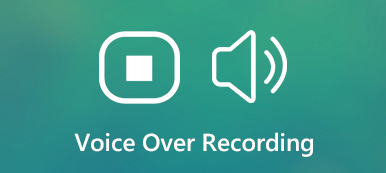Χωρίς δεξιότητες, μπορείτε επίσης εγγραφή Παγκόσμιου επιθετικού (CS: GO) παίξτε παιχνίδι στον υπολογιστή σας και μοιραστείτε τις εγγραφές του παιχνιδιού στο Twitch μέσα σε 4 βήματα, ακόμα κι αν είστε αρχάριοι.
ΔΩΡΕΑΝ ΛήψηΔΩΡΕΑΝ ΛήψηΤο Counter-Strike: Global Offensive (CS:GO) είναι το βιντεοπαιχνίδι shooter πρώτου προσώπου για πολλούς παίκτες σε Windows, Mac, Linux, Xbox 360 και PlayStation 3. Ως μία από τις σειρές Counter-Strike, έλαβε θετικές κριτικές για να επαινέσουν το gameplay και πιστότητα στους προκατόχους του από την κυκλοφορία του το 2012. Έχει προσελκύσει περίπου 11 εκατομμύρια παίκτες ανά μήνα και κέρδισε το βραβείο επιλογής των θαυμαστών για το sSports Game of the Year το 2015.
Δεν υπάρχει αμφιβολία ότι το παιχνίδι είναι πολύ δημοφιλές και κερδίζει τεράστια προσοχή στη γη.
Η εγγραφή ενός βιντεοπαιχνιδιού είναι η οργή και η εγγραφή του παιχνιδιού CS:GO είναι η έξυπνη ιδέα για να μοιραστείτε επικά στιγμιότυπα στο Twitch.
Αυτή η ανάρτηση μοιράζεται 2 εύκολους τρόπους εγγραφής CS: GO σε υπολογιστές με Windows και Mac σε βήμα προς βήμα.

- Μέρος 1. Τρόπος εγγραφής CS: GO σε Windows και Mac υπολογιστή
- Μέρος 2. Τρόπος εγγραφής CS: Πηγαίνετε στα Windows 10 μέσω της γραμμής παιχνιδιών Xbox
- Μέρος 3. Συχνές ερωτήσεις για CS: GO
Μέρος 1. Τρόπος εγγραφής CS: GO σε Windows και Mac υπολογιστή
Ο πρώτος τρόπος είναι ο προτεινόμενος τρόπος για να καταγράψετε το gameplay για το CS:GO, είτε θέλετε να μοιραστείτε τις καλύτερες στιγμές σας στο Twitch είτε να κερδίσετε περισσότερα likes σε πλατφόρμες κοινωνικής δικτύωσης.
Γρήγορα προς τα εμπρός στο σήμερα, η εγγραφή ενός παιχνιδιού χρειάζεται απλώς το παράθυρο παιχνιδιού και τον σχολιασμό σας. Γι' αυτό έρχεται το Apeaksoft Screen Recorder.
Apeaksoft οθόνη εγγραφής είναι το λογισμικό λήψης παιχνιδιών για την ομαλή εγγραφή του παιχνιδιού CS:GO σε υπολογιστή Windows και Mac. Είναι η συσκευή εγγραφής και επεξεργασίας παιχνιδιών all-in-one. Οποιαδήποτε περιοχή από την επιφάνεια εργασίας, το πρόγραμμα περιήγησης, την εφαρμογή και την κάμερα web μπορεί να εγγραφεί για να δημιουργήσετε τις υπέροχες παρουσιάσεις παιχνιδιών.
Ως συσκευή εγγραφής παιχνιδιού, μπορείτε να επωφεληθείτε από τα ακόλουθα σημεία:
 Σύσταση
Σύσταση- Εγγραφή CS: GO σε ποιότητα 4K Ultra HD έως 3840x2160.
- Υποστήριξη σχεδίου σε πραγματικό χρόνο (γραμμή, σχήμα, βέλος, κείμενο κ.λπ.) κατά την εγγραφή βίντεο CS: GO.
- Δεν υπάρχει εγγραφή χρονικού ορίου ανάλογα με τον τοπικό χώρο στο δίσκο.
- Υποστηρίξτε την εγγραφή υψηλού ρυθμού καρέ έως 60 fps.
- Εγγραφή βίντεο παιχνιδιού με τον δικό σας ήχο από μικρόφωνο.
- Δημιουργήστε εγγραφή παιχνιδιού σε εικόνα για CS: GO.
Ας δούμε πώς να χρησιμοποιήσουμε το καλύτερο λογισμικό εγγραφής παιχνιδιού CS: GO για να καταγράψετε το παιχνίδι στον υπολογιστή σας.
Βήμα 1. Πραγματοποιήστε λήψη της συσκευής εγγραφής CS: GO
Κατεβάστε δωρεάν τη συσκευή εγγραφής παιχνιδιού στον υπολογιστή σας κάνοντας κλικ στον παρακάτω σύνδεσμο λήψης. Ακολουθήστε τις οδηγίες στην οθόνη για να το εκκινήσετε αμέσως. Έχει εκδόσεις Windows και Mac και μπορείτε να κατεβάσετε ό,τι θέλετε.
Ξεκινήστε το παράθυρο, θα δείτε τα τρία κύρια χαρακτηριστικά, Εγγραφής βίντεο, Συσκευή εγγραφής ήχου και Οθόνη συλλαμβάνει. Εδώ πρέπει να επιλέξουμε Εγγραφής βίντεο.

Βήμα 2. Προσαρμόστε τις ρυθμίσεις εγγραφής παιχνιδιού
Εδώ, πρέπει να επιλέξετε την περιοχή εγγραφής Πλήρης or Εξατομικευμένο .
Εάν παίζετε το παιχνίδι σε πλήρη οθόνη, απλώς επιλέξτε Πλήρης λειτουργία εγγραφής. Διαφορετικά, θα πρέπει απλώς να κάνετε κλικ Εξατομικευμένο για να επιλέξετε το παράθυρο του παιχνιδιού ή την ελεύθερη ορθογώνια περιοχή όπως θέλετε.

Μετά από αυτό, θα πρέπει να επιλέξετε την πηγή εγγραφής ήχου.
Για να προσθέσετε το δικό σας σχόλιο παιχνιδιού, πρέπει να ενεργοποιήσετε Μικρόφωνο. Οσον αφορά Ήχος συστήματος, είστε προαιρετικοί για ενεργοποίηση ή απενεργοποίηση.

Μετά από αυτό, μπορείτε να κάνετε κλικ στο κουμπί με το γρανάζι για να προσαρμόσετε τις ρυθμίσεις εγγραφής για πλήκτρα πρόσβασης, ρυθμίσεις εξόδου, εγγραφή, ποντίκι κ.λπ.

Εδώ πρέπει να μεταβείτε σε κάθε καρτέλα για να κάνετε εγγραφές με τα κλικ του ποντικιού, να εξάγετε τη μορφή αρχείου ως MP4, MOV, WMV κ.λπ. και να ρυθμίσετε τα πλήκτρα πρόσβασης για διακοπή/συνέχιση της εγγραφής, ενεργοποίηση της κάμερας web κ.λπ.

Βήμα 3. Εγγραφή CS: GO παιχνίδι
Ενώ όλες οι ρυθμίσεις έχουν προσαρμοστεί καλά, απλώς κάντε κλικ στο REC κουμπί για να ξεκινήσει η εγγραφή του παιχνιδιού.
Κατά την εγγραφή, μπορείτε να κάνετε κλικ στο κουμπί επεξεργασίας για να προσθέσετε λεζάντες, να σχεδιάσετε μια γραμμή κ.λπ.

Βήμα 4. Αποθήκευση CS: GO εγγραφή παιχνιδιού
Κάντε κλικ στο κουμπί διακοπής και θα μεταφερθείτε στο παράθυρο προεπισκόπησης.
Κατά την προεπισκόπηση, μπορείτε να κάνετε κλικ Συνδετήρας για να κόψετε τα ανεπιθύμητα μέρη από το αρχείο εγγραφής του παιχνιδιού σας. Κάντε κλικ στο Αποθήκευση κουμπί για να αποθηκεύσετε το βίντεο στον τοπικό υπολογιστή.
Αφού αποθηκεύσετε το αρχείο, μπορείτε να κάνετε κλικ στο κουμπί κοινής χρήσης για να ανεβάσετε το αρχείο απευθείας στο Facebook, το Twitter κ.λπ.

Αυτό είναι το μόνο που υπάρχει.
Σε 4 βήματα, μπορείτε να εγγράψετε το παιχνίδι CS: GO σε υπολογιστές με Windows και Mac χωρίς όρια.
Μάθετε εδώ για εγγραφή CS: GO στο Xbox και στο PlayStation 3:Μέρος 2. Τρόπος εγγραφής CS: Πηγαίνετε στα Windows 10 μέσω της γραμμής παιχνιδιών Xbox
Εκτός από τη συσκευή εγγραφής παιχνιδιών που αναφέρεται στο πρώτο μέρος, μπορείτε επίσης να βρείτε άλλα λογισμικά εγγραφής παιχνιδιών, όπως OBS, Fraps, Action!, κ.λπ. Το λογισμικό εγγραφής παιχνιδιών είναι δημοφιλές από τρίτους. Ωστόσο, εδώ θα προτείνουμε τη δωρεάν ενσωματωμένη συσκευή εγγραφής παιχνιδιών στα Windows, Xbox Game Bar.
Το Xbox Game Bar είναι η συσκευή εγγραφής παιχνιδιών που μπορεί να παραμεληθεί από πολλούς χρήστες, αλλά καταγράφει το CS:GO βολικά σε υπολογιστή με Windows 10.
Ας αναλύσουμε την ακριβή διαδικασία.
Βήμα 1. Ενεργοποιήστε τη λήψη της γραμμής παιχνιδιών Xbox στα Windows 10
Αναζήτηση στη γραμμή παιχνιδιών μέσω της λειτουργίας αναζήτησης σε υπολογιστή Windows 10 και ανοίξτε την.
Εναλλακτικά, μεταβείτε στο ρυθμίσεις, Κάντε κλικ στο Gaming κουμπί. Στη συνέχεια, κάντε κλικ στο Γραμμή παιχνιδιών καρτέλα στην αριστερή πλευρά.
Μετά από αυτό, ενεργοποιήστε Καταγράψτε κλιπ παιχνιδιού, στιγμιότυπα οθόνης και μετάδοση χρησιμοποιώντας τη γραμμή παιχνιδιών.

Βήμα 2. Κάντε τις ρυθμίσεις εγγραφής παιχνιδιού
Κάτω από Οι συντομεύσεις πληκτρολογίου λειτουργία, πρέπει να κάνετε τις ρυθμίσεις πλήκτρων λήψης του παιχνιδιού για λήψη στιγμιότυπου οθόνης, εγγραφή, άνοιγμα της γραμμής παιχνιδιού, έναρξη/διακοπή εγγραφής κ.λπ.

Για εγγραφή παιχνιδιού CS: GO στο παρασκήνιο, πρέπει να μεταβείτε στο σύλληψη στην αριστερή πλευρά και, στη συνέχεια, ενεργοποιήστε Εγγραφή στο παρασκήνιο ενώ παίζω ένα παιχνίδικαι ορίστε τον μέγιστο χρόνο εγγραφής.
Note: Η εγγραφή παιχνιδιού CS:GO στο παρασκήνιο διαρκεί μόνο από 15 δευτερόλεπτα έως 10 λεπτά.

Βήμα 3. Καταγράψτε το παιχνίδι μέσω της γραμμής παιχνιδιών
Περιηγηθείτε στην περιοχή παιχνιδιού που θέλετε να εγγράψετε και πατήστε Windows + Alt + G για να ανοίξετε το παράθυρο λήψης της γραμμής παιχνιδιού.
Κάντε κλικ στο Ξεκινήστε την εγγραφή κουμπί. Ένα χρονόμετρο θα εμφανιστεί στην επάνω δεξιά γωνία του παραθύρου του παιχνιδιού σας, το οποίο υποδεικνύει ότι το παιχνίδι καταγράφει.

Κάντε κλικ στο κουμπί διακοπής για να ολοκληρώσετε την εγγραφή του παιχνιδιού και μπορείτε να βρείτε την εγγραφή βίντεο παιχνιδιού αποθηκευμένη στο δικό σας Βίντεο \ Λήψεις λογαριασμού χρήστη φάκελο ως MP4.

Αυτός ο τρόπος είναι διαθέσιμος μόνο σε χρήστες Windows 10 και ο μέγιστος χρόνος εγγραφής παιχνιδιού είναι από 30 λεπτά έως 4 ώρες και έως 10 λεπτά για εγγραφή στο παρασκήνιο. Κάντε κλικ εδώ για να μάθετε πώς να κάνετε εγγραφή στο Steam.
Μέρος 3. Συχνές ερωτήσεις για CS: GO
Είναι το CS: GO δωρεάν;
Ναι, CS: GO είναι δωρεάν αυτήν τη στιγμή. Είναι το πλήρες δωρεάν παιχνίδι για νέους παίκτες με ένα περιορισμένο σετ από πτώσεις αντικειμένων και θήκες όπλων.
Είναι το CS: GO πεθαίνει;
Όχι. CS: Το GO συνεχίζει να κάθεται στο τρίτο παιχνίδι με τη μεγαλύτερη ροή κάθε μέρα. Ωστόσο, λόγω της κυκλοφορίας του PlayerUnknown's Battlegrounds και του Fortnite, μερικοί απλοί παίκτες CS: GO μετανάστευσαν στο είδος BR.
Είναι το CS: GO για 18+;
Δεν υπάρχει ηλικία 18+ για να παίζετε CS: GO. Η ηλικιακή βαθμολογία δεν επιβάλλεται σε αυτό το παιχνίδι.
Συμπέρασμα
Η εγγραφή του παιχνιδιού είναι η τάση για το Twitch και το Facebook να αποκτούν θαυμαστές. Ως το πιο δημοφιλές παιχνίδι, το CS:GO, ήταν η επιλογή πολλών παικτών. Αυτό το άρθρο μοιράζεται 2 εύκολους τρόπους εγγραφής του παιχνιδιού CS:GO σε υπολογιστή Windows και Mac και μπορείτε να επιλέξετε τον τρόπο που θέλετε.
Έχετε κάποια πρόταση να καταγράψετε το gameplay του CS: GO;
Ενημερώστε με να αφήσετε τα σχόλιά σας παρακάτω.



 Αποκατάσταση στοιχείων iPhone
Αποκατάσταση στοιχείων iPhone Αποκατάσταση συστήματος iOS
Αποκατάσταση συστήματος iOS Δημιουργία αντιγράφων ασφαλείας και επαναφορά δεδομένων iOS
Δημιουργία αντιγράφων ασφαλείας και επαναφορά δεδομένων iOS iOS οθόνη εγγραφής
iOS οθόνη εγγραφής MobieTrans
MobieTrans Μεταφορά iPhone
Μεταφορά iPhone iPhone Γόμα
iPhone Γόμα Μεταφορά μέσω WhatsApp
Μεταφορά μέσω WhatsApp Ξεκλείδωμα iOS
Ξεκλείδωμα iOS Δωρεάν μετατροπέας HEIC
Δωρεάν μετατροπέας HEIC Αλλαγή τοποθεσίας iPhone
Αλλαγή τοποθεσίας iPhone Android Ανάκτηση Δεδομένων
Android Ανάκτηση Δεδομένων Διακεκομμένη εξαγωγή δεδομένων Android
Διακεκομμένη εξαγωγή δεδομένων Android Android Data Backup & Restore
Android Data Backup & Restore Μεταφορά τηλεφώνου
Μεταφορά τηλεφώνου Ανάκτηση δεδομένων
Ανάκτηση δεδομένων Blu-ray Player
Blu-ray Player Mac Καθαριστικό
Mac Καθαριστικό DVD Creator
DVD Creator Μετατροπέας PDF Ultimate
Μετατροπέας PDF Ultimate Επαναφορά κωδικού πρόσβασης των Windows
Επαναφορά κωδικού πρόσβασης των Windows Καθρέφτης τηλεφώνου
Καθρέφτης τηλεφώνου Video Converter Ultimate
Video Converter Ultimate Πρόγραμμα επεξεργασίας βίντεο
Πρόγραμμα επεξεργασίας βίντεο Εγγραφή οθόνης
Εγγραφή οθόνης PPT σε μετατροπέα βίντεο
PPT σε μετατροπέα βίντεο Συσκευή προβολής διαφανειών
Συσκευή προβολής διαφανειών Δωρεάν μετατροπέα βίντεο
Δωρεάν μετατροπέα βίντεο Δωρεάν οθόνη εγγραφής
Δωρεάν οθόνη εγγραφής Δωρεάν μετατροπέας HEIC
Δωρεάν μετατροπέας HEIC Δωρεάν συμπιεστής βίντεο
Δωρεάν συμπιεστής βίντεο Δωρεάν συμπιεστής PDF
Δωρεάν συμπιεστής PDF Δωρεάν μετατροπέας ήχου
Δωρεάν μετατροπέας ήχου Δωρεάν συσκευή εγγραφής ήχου
Δωρεάν συσκευή εγγραφής ήχου Ελεύθερος σύνδεσμος βίντεο
Ελεύθερος σύνδεσμος βίντεο Δωρεάν συμπιεστής εικόνας
Δωρεάν συμπιεστής εικόνας Δωρεάν γόμα φόντου
Δωρεάν γόμα φόντου Δωρεάν εικόνα Upscaler
Δωρεάν εικόνα Upscaler Δωρεάν αφαίρεση υδατογραφήματος
Δωρεάν αφαίρεση υδατογραφήματος Κλείδωμα οθόνης iPhone
Κλείδωμα οθόνης iPhone Παιχνίδι Cube παζλ
Παιχνίδι Cube παζλ